AndroidからiPhoneへ連絡先移行方法!簡単な手順と注意点
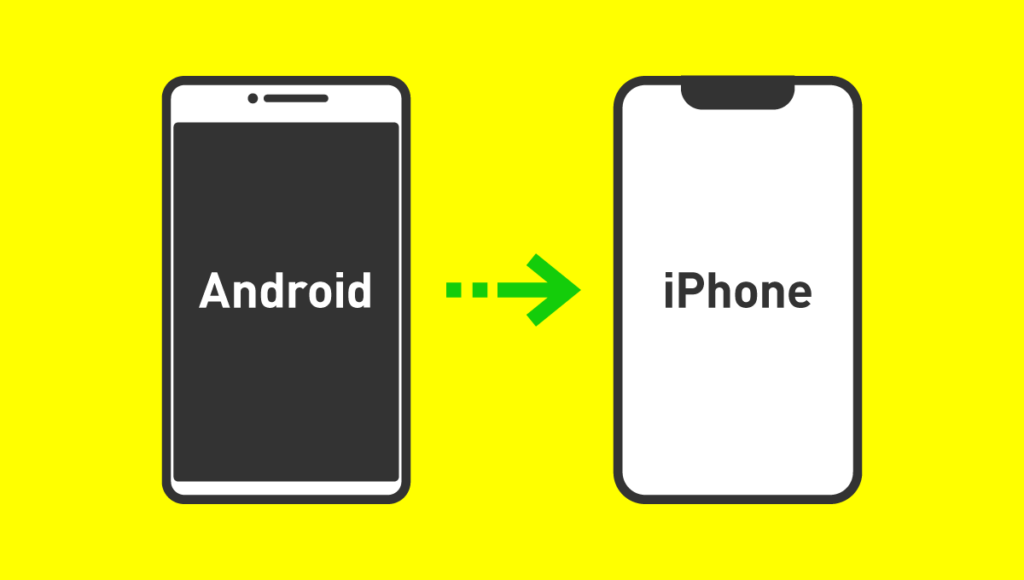
この記事では、AndroidからiPhoneへ連絡先を移行する方法について解説します。多くの人がAndroidからiPhoneへ乗り換える際に、連絡先の移行に困ることがあります。しかし、実は簡単な手順で連絡先を移行することができます。この記事では、その方法と注意点について詳しく説明します。
AndroidからiPhoneへ連絡先を移行する方法には、複数の選択肢があります。基本的には、Androidで連絡先をバックアップし、iPhoneでそのバックアップを復元するという手順を踏む必要があります。この過程で、GoogleアカウントやiCloudを利用することで、連絡先を簡単に移行することができます。
また、Appleが提供するMove to iOSアプリを使用することで、Androidの連絡先を簡単に移行することができます。このアプリは、AndroidからiPhoneへデータを移行するための便利なツールです。ただし、連絡先の移行を行う際には、メールアドレスや電話番号が正しく移管されることに注意しておく必要があります。
AndroidからiPhoneへ連絡先を移行する方法
AndroidからiPhoneへ連絡先を移行する方法には、複数の選択肢があります。まず、Androidで連絡先をバックアップするために、設定アプリを開き、アカウントを選択し、Googleアカウントにログインして連絡先を同期化します。これにより、Androidの連絡先がGoogleのサーバーに保存され、iPhoneに移行する際に簡単に同期化できます。
iPhoneで連絡先を同期化するには、iCloudにログインし、設定アプリを開き、連絡先を選択してiCloudに同期化します。これにより、iPhoneの連絡先がiCloudに保存され、Androidから移行した連絡先と同期化できます。また、Move to iOSアプリを使用することで、Androidの連絡先を簡単に移行することができます。このアプリは、AndroidからiPhoneへデータを移行するための公式アプリであり、連絡先、写真、メッセージなどを簡単に移行できます。
連絡先の移行を行う際には、メールアドレスや電話番号が正しく移管されることに注意しておく必要があります。特に、連絡先に保存されているメールアドレスや電話番号が正確であることを確認する必要があります。また、移行後に連絡先が正しく同期化されていることを確認する必要があります。
Androidで連絡先をバックアップする方法
AndroidからiPhoneへ連絡先を移行する方法!簡単な手順を実行する前に、まずAndroidで連絡先をバックアップする必要があります。Androidで連絡先をバックアップするには、設定アプリを開き、アカウントを選択し、Googleアカウントにログインする必要があります。次に、連絡先を同期化するオプションを選択し、連絡先がGoogleアカウントにバックアップされるように設定します。
この方法により、Androidの連絡先がGoogleアカウントに保存され、iPhoneに移行する際に簡単に同期化できます。ただし、連絡先のバックアップが完了するまでに数分かかる場合があります。バックアップが完了したら、iPhoneに移行する準備が整います。
また、Androidの連絡先をバックアップする際には、Googleアカウントのセキュリティ設定を確認する必要があります。Googleアカウントのセキュリティ設定が正しく設定されていない場合、連絡先のバックアップが失敗する可能性があります。したがって、Googleアカウントのセキュリティ設定を確認し、必要に応じて設定を更新する必要があります。
iPhoneで連絡先を同期化する方法
iPhoneで連絡先を同期化するには、まずiCloudにログインする必要があります。設定アプリを開き、iCloudを選択し、Apple IDとパスワードを入力してログインします。次に、連絡先を選択し、iCloudに同期化をオンにします。これにより、iPhoneの連絡先がiCloudに同期化され、他のデバイスでもアクセスできるようになります。
また、Googleアカウントを使用して連絡先を同期化することもできます。設定アプリを開き、メール/連絡先/カレンダーを選択し、Googleアカウントを追加を選択します。Googleアカウントのログイン情報を入力すると、連絡先が同期化されます。
AndroidからiPhoneへ連絡先を移行する方法!簡単手順として、Move to iOSアプリを使用する方法もあります。このアプリを使用すると、Androidの連絡先を簡単にiPhoneに移行することができます。ただし、移行を行う際には、メールアドレスや電話番号が正しく移管されることに注意しておく必要があります。
Move to iOSアプリを使用した連絡先の移行
Move to iOSアプリを使用することで、AndroidからiPhoneへ連絡先を移行する方法は非常に簡単になります。このアプリは、AndroidデバイスからiPhoneへデータを転送するための公式アプリです。まず、AndroidデバイスでMove to iOSアプリをダウンロードし、インストールしてください。次に、iPhoneで設定アプリを開き、「データの転送」を選択してください。AndroidデバイスでMove to iOSアプリを開き、コードを入力して転送を開始してください。
この方法では、連絡先、写真、メッセージ、ブラウザの履歴など、AndroidデバイスのデータをiPhoneへ簡単に転送することができます。ただし、AndroidデバイスとiPhoneが同じWi-Fiネットワークに接続されている必要があります。また、転送されるデータの量が多い場合、転送に時間がかかる可能性があります。
Move to iOSアプリを使用することで、簡単な手順でAndroidの連絡先をiPhoneへ移行することができます。ただし、データの転送が完了するまで、両方のデバイスを起動したままにしておく必要があります。
連絡先の移行における注意点
AndroidからiPhoneへ連絡先を移行する方法!簡単手順 にはいくつかの選択肢があります。まず、Androidで連絡先をバックアップするために、設定アプリを開き、アカウントを選択し、Googleアカウントにログインして連絡先を同期化します。この時、連絡先のバックアップが正しく行われるように、Googleアカウントの設定を確認する必要があります。
また、iPhoneでiCloudにログインし、設定アプリを開き、連絡先を選択してiCloudに同期化することもできます。この方法では、連絡先が自動的に同期化されるため、手動で連絡先を移行する必要がありません。ただし、iCloudのストレージ容量に注意する必要があります。
連絡先の移行を行う際には、メールアドレスや電話番号が正しく移管されることに注意しておく必要があります。特に、連絡先に登録されているメールアドレスや電話番号が正確であることを確認する必要があります。そうしないと、連絡先の移行後に不便な状況に陥る可能性があります。
まとめ
AndroidからiPhoneへ連絡先を移行する際には、まずAndroidからiPhoneへ連絡先を移行する方法を理解する必要があります。Androidで連絡先をバックアップするために、設定アプリを開き、アカウントを選択し、Googleアカウントにログインして連絡先を同期化します。これにより、Androidの連絡先がGoogleのサーバーに保存され、iPhoneで簡単に移行できるようになります。
次に、iPhoneでiCloudにログインし、設定アプリを開き、連絡先を選択してiCloudに同期化します。これにより、iPhoneの連絡先がiCloudのサーバーに保存され、Androidの連絡先と同期化されます。また、簡単な手順で連絡先を移行できるMove to iOSアプリを使用することもできます。このアプリを使用することで、Androidの連絡先を自動的にiPhoneに移行することができます。
連絡先の移行を行う際には、メールアドレスや電話番号が正しく移管されることに注意しておく必要があります。特に、連絡先に保存されているメールアドレスや電話番号が正確であることを確認する必要があります。そうしないと、連絡先の移行後に不便な状況に陥る可能性があります。したがって、連絡先の移行を行う際には、十分な注意を払う必要があります。
よくある質問
AndroidからiPhoneへ連絡先を移行する方法は?
AndroidからiPhoneへ連絡先を移行する方法は、iCloudやGoogleアカウントを利用する方法があります。まず、Android端末でGoogleアカウントにログインし、連絡先を同期させます。その後、iPhoneでiCloudにログインし、連絡先を同期させることで、AndroidからiPhoneへ連絡先を移行することができます。また、Move to iOSアプリを利用する方法もあります。このアプリを利用することで、AndroidからiPhoneへ連絡先を簡単に移行することができます。
AndroidからiPhoneへ連絡先を移行する際に注意すべき点は?
AndroidからiPhoneへ連絡先を移行する際に注意すべき点は、連絡先の形式です。Androidでは、vCard形式の連絡先が利用されることが多いですが、iPhoneでは、vCard形式の連絡先が正常に表示されない場合があります。そのため、AndroidからiPhoneへ連絡先を移行する際には、CSV形式の連絡先を利用することをお勧めします。また、連絡先の同期に時間がかかる場合がありますので、しばらく待ってから確認してください。
iCloudを利用して連絡先を移行する方法は?
iCloudを利用して連絡先を移行する方法は、Android端末でiCloudのウェブサイトにアクセスし、連絡先を同期させることです。その後、iPhoneでiCloudにログインし、連絡先を同期させることで、AndroidからiPhoneへ連絡先を移行することができます。また、iCloudを利用することで、連絡先を自動的に同期させることができるため、連絡先を最新の状態に保つことができます。
Move to iOSアプリを利用して連絡先を移行する方法は?
Move to iOSアプリを利用して連絡先を移行する方法は、Android端末でMove to iOSアプリをダウンロードし、iPhoneでMove to iOSアプリを起動することです。その後、Android端末でMove to iOSアプリを起動し、連絡先を同期させることで、AndroidからiPhoneへ連絡先を移行することができます。また、Move to iOSアプリを利用することで、写真や動画などのデータも移行することができます。
コメントを残す
コメントを投稿するにはログインしてください。

関連ブログ記事